Es difícil de creer, pero en 2017, FTP todavíasigue siendo una de las formas más confiables de transferir archivos grandes de un lugar a otro en Internet. Muchos expertos han recurrido a otras soluciones (como Syncing / Bittorrent y NFS), pero para aquellos que buscan transferir datos rápidamente, de una manera fácil y confiable, un servidor FTP sigue siendo la mejor opción. En este tutorial, le mostraremos cómo alojar un servidor FTP en Linux. Vamos a utilizar una herramienta llamada vsftpd FTP server. Hay muchas herramientas de servidor en segundo plano que hacen lo que hace esta herramienta. Si no estás interesado en usar vsftpd como software de servidor FTP, es muy fácil encontrar una buena alternativa. Dicho esto, vsftpd tiene mucha historia, y es probablemente el mejor con diferencia.
ALERTA DE SPOILER: Desplácese hacia abajo y vea el video tutorial al final de este artículo.
Instalación
Obtener vsftpd es bastante fácil, ya que el software esmuy pequeña. En lo que respecta a las herramientas del servidor, esta se lleva la palma. Es un pequeño demonio con un archivo de configuración que permite a cualquier persona alojar rápida y fácilmente un servidor FTP en su LAN o por Internet. Lo mejor de todo, esta herramienta funciona en casi todo. Esto significa que si necesita una forma rápida y sucia de transferir datos de un servidor a otro, puede activar vsftpd en prácticamente cualquier distribución de servidor Linux.
Además, los sistemas operativos Linux de escritorio de PC normales también llevan este software de servidor, lo que hace posible ejecutar rápidamente un servidor directamente desde la computadora de su hogar.
Ubuntu
sudo apt install vsftpd sudo systemctl enable vsftpd sudo systemctl start vsftpd
Debian
sudo apt install vsftpd sudo systemctl enable vsftpd sudo systemctl start vsftpd
Arch Linux
sudo pacman -S vsftpd sudo systemctl enable vsftpd sudo systemctl start vsftpd
Fedora
sudo dnf install vsftpd sudo systemctl enable vsftpd sudo systemctl start vsftpd
Abrir SUSE
sudo zypper install vsftpd sudo systemctl enable vsftpd sudo systemctl start vsftpd
Otro
La herramienta vsftpd es un servicio que permiteServidor Linux (o PC) para mantener y alojar un servidor FTP. El protocolo FTP, a pesar de ser muy antiguo, todavía se usa mucho, por lo que la herramienta vsftpd se encuentra en casi todas las principales distribuciones de Linux para PC y servidor.
Para obtenerlo para su distribución de Linux, abra suterminal y busque en su administrador de paquetes "vsftpd" o "servidor FTP". También debe probar otras herramientas de alojamiento FTP si su sistema operativo basado en Linux no lo tiene vsftpd.
Configuración
Después de instalar vsftpd y habilitarlo consystemd, el servicio se está ejecutando. Sin embargo, el servidor FTP en sí no funcionará a menos que esté configurado. Para hacer esto, debemos abrir el archivo de configuración vsftpd en un editor de texto y agregar algunas cosas. En la terminal, abra el editor de texto.
sudo nano /etc/vsftpd.conf
Por defecto, se permiten conexiones anónimas. Esto significa que los usuarios, sin importar quiénes sean, pueden conectarse y usar fácilmente su servidor FTP. Para facilitar las cosas, deje esta opción habilitada. De lo contrario, agregue un # delante de "anonymous_enable = YES" para deshabilitar esta configuración.
Luego, use las teclas de flecha para desplazarse hacia abajo. Busque "write_enable = YES" y "anon_upload_enable = YES". Habilite esta configuración quitando el # de delante.
Más abajo en el archivo de configuración, hay unconfiguración de seguridad que debería estar habilitada. Esta configuración obliga al servidor FTP a ejecutarse en su propio usuario y le quita los privilegios de root. Esto significa que si alguien piratea su servidor FTP, no podrá meterse con todo su servidor Linux o PC. Para ser claros, vsftpd puede ejecutarse sin esta configuración, pero no lo recomendamos.
Para habilitar esta configuración de seguridad, busque "nopriv_user=ftpsecure", Y elimine el signo #.
Cuando todas estas configuraciones estén habilitadas, reinicie vsftpd con el sistema systemd init:
sudo systemctl restart vsftpd
Conéctese al servidor yendo a la barra de direcciones de su administrador de archivos de Linux e ingresando:
ftp://local.ip.address

Nota: ¿no quieres usar un administrador de archivos? Prueba FileZilla en su lugar.
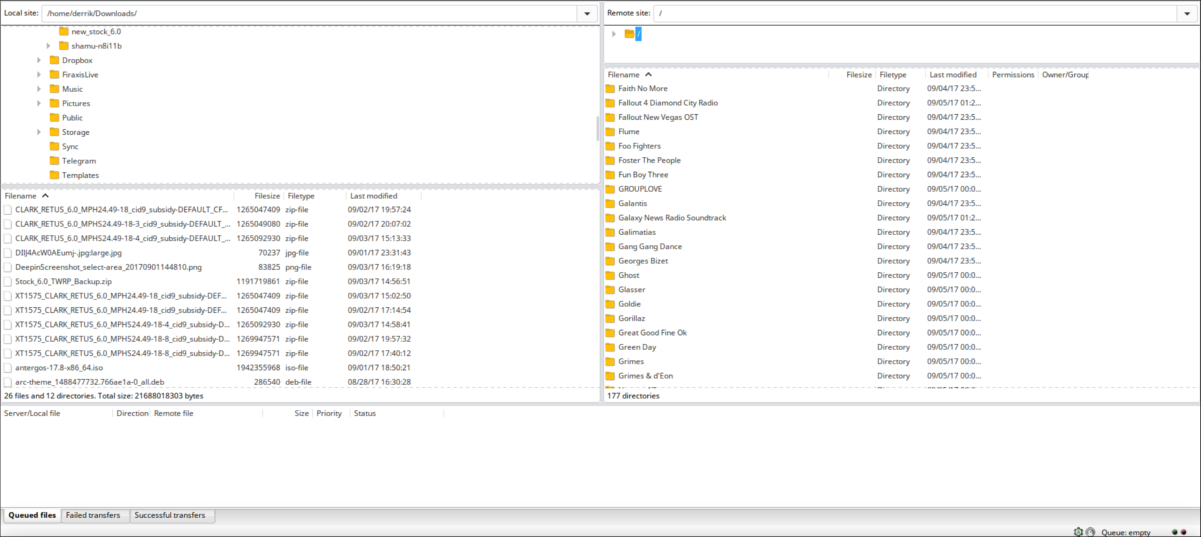
También puede usar el nombre de host, como
ftp://ubuntu-server
y etc.
Para encontrar la IP de su servidor, haga ifconfig y luego ingrese la dirección IP que devuelve el comando (en IPv4). Alternativamente, hacer:
ping hostname
Luego, escriba los hallazgos de ping IP.
SSH SFTP
¿No puede ejecutar esta herramienta vsftpd? ¿Demasiado complicado? Hay otra manera! Instale SSH y use la herramienta SFTP integrada. El protocolo SSH puede alojar un servidor FTP seguro bajo demanda. Hay beneficios en esto, como obtener un servidor de transferencia de archivos rápido en un instante. Sin embargo, también hay inconvenientes importantes, como una tasa de transferencia más lenta. El FTP tradicional, aunque no es tan seguro, no está empantanado por las reglas de cifrado y, como resultado, los usuarios pueden transferir archivos muy rápidamente.
SFTP sacará a los usuarios de un aprieto seguro, pero no hay reemplazo para FTP, incluso en 2017. ¿Desea aprender cómo hacer funcionar el protocolo SFTP / SSH? ¡Dirígete aquí para aprender más!
Conclusión
A pesar de su antigüedad, FTP sigue demostrando ser unherramienta confiable Pocos otros protocolos de transferencia son tan confiables cuando se transfieren datos rápida y fácilmente a través de una red. Ya sea que solo esté tratando de mover algunos archivos a su servidor web o entregar algunas fotos a algunos amigos, el protocolo de transferencia de archivos sigue demostrando que tiene sus usos.













Comentarios